Top_SpezzaQuota
Spezza la linea di estensione di una quota
Ribbon: Top Annotazioni > Quotature > Spezza
- Cosa fa
- Permette di spezzare la linea portaquota o di estensione di una quota o più quote; tramite linea di comando è possibile selezionare una delle opzioni seguenti [Multiplo/solo Annotazioni/mostra Dialogo]; "Multiplo" permette di effettuare una selezione a video tramite selezione multipla più quote a video su cui effettuare lo spezza quota; selezionando "solo Annotazioni" verranno tagliate solo le quote che intersecano con altre quote e non quelle che intersecano con le geometrie, inoltre una volta selezionata viene sostituita da "Tutte", tra le opzioni a riga di comando, in modo da poter passare da uno stato all'altro rapidamente; selezionando "mostra Dialogo" verrà aperto il seguente dialog-box in cui sarà possibile decidere in che modo spezzare la quota:
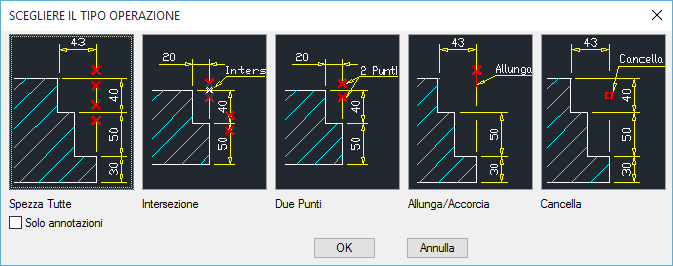
Spezza Tutte: l'utente seleziona la linea di quota da spezzare e l'applicativo calcola in automatico i punti di intersezione dove eseguire l'apertura (l'ampiezza dell'apertura è pari all'altezza del testo di quota).
Intersezione: l'utente seleziona la linea di quota da spezzare e il punto di intersezione, ovvero dove eseguire l'apertura (l'ampiezza dell'apertura è pari all'altezza del testo di quota).
Due Punti: l'utente seleziona la linea di quota da spezzare e seleziona due punti a monitor che definiscono l'ampiezza dell'apertura da eseguire.
Allunga/Accorcia: l'utente può modificare la lunghezza di una linea di estensione di una quota precedentemente spezzata.
Cancella: l'utente può eliminare un segmento di una linea di estensione di una quota precedentemente spezzata.
- A cosa serve
- Per rendere più leggibile un disegno che presenta più quote che si accavallano.
- Come si usa
- Scegliere dal dialog-box l'icona raffigurante il metodo di apertura da eseguire.
Esempio 85. Spezza la linea di estensione di una quota
Comando: Top_SpezzaQuota <ENTER>
Selezionare nel dialogo il metodo da utilizzare: (Es. Due Punti)
Selezionare la linea di estensione o portaquota:
Primo punto:
Secondo punto:
Selezionare la linea di estensione o portaquota: <ENTER> (per terminare)
|
Nota |
Se una quota spezzata viene stirata od aggiornata con i comandi di AutoCAD, questa perde le aperture. |

![[Nota]](lib/imgnote48.png)